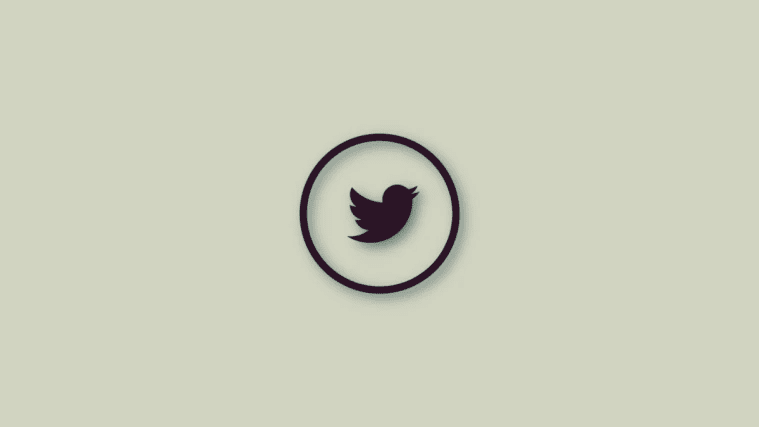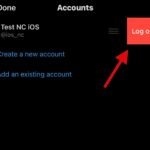

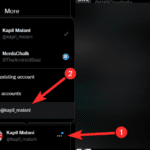
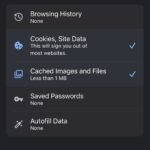
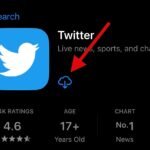
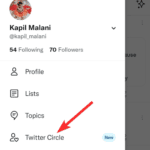

Twitter travaille dur pour améliorer sa plateforme depuis qu’Elon Musk a décidé de se retirer de l’accord. Depuis lors, la société a publié une nouvelle fonctionnalité appelée Twitter Circles qui permet des interactions plus claires avec votre public sur Twitter.
Twitter Circle vous permet de créer une liste sélective d’utilisateurs avec lesquels vous souhaitez interagir. Tous vos tweets et réponses dans les cercles ne seront disponibles que pour les utilisateurs sélectionnés. Si vous cherchez un moyen de profiter de cette fonctionnalité, voici comment l’obtenir sur votre appareil.
Comment obtenir des cercles Twitter
Twitter Circle est désormais disponible pour votre compte, car il est désormais disponible pour tout le monde sur Twitter. Vous n’avez donc pas vraiment besoin de faire quoi que ce soit.
Mais si vous rencontrez toujours des difficultés pour obtenir des cercles Twitter, voici quelques solutions qui devraient vous aider.
Méthode 1 : reconnectez-vous à votre compte
Nous vous recommandons de vous déconnecter et de vous reconnecter à votre compte pour corriger les cercles Twitter de votre côté. Que vous utilisiez un navigateur ou une application mobile, vous déconnecter et vous reconnecter à votre compte vous aidera à faire fonctionner les cercles Twitter de votre côté. Suivez les étapes ci-dessous pour vous aider dans le processus.
Sur l’application mobile Twitter
Si vous utilisez l’application Twitter, ouvrez l’application Twitter et appuyez sur votre photo de profil dans le coin supérieur gauche. Appuyez sur l’icône Utilisateur et appuyez sur Éditer. Appuyez maintenant – icône à côté de votre compte Twitter actuel et appuyez dessus Sortir.
Vous devez maintenant vous déconnecter de votre compte Twitter. Redémarrez l’application et reconnectez-vous simplement à votre compte. Si le cache de connexion vous empêche d’accéder à Twitter Circle, le problème doit être résolu sur votre appareil.
Sur twitter.com dans le navigateur iPhone ou Android
Accédez à Twitter.com dans votre navigateur et appuyez sur vous icône de profil dans le coin supérieur gauche. Faites défiler vers le bas et appuyez sur Sortir. frappe Sortir à nouveau pour confirmer votre choix.
Vous allez maintenant être déconnecté de votre compte. Redémarrez votre navigateur et visitez à nouveau Twitter.com. frappe Entrer et entrez votre email, numéro de téléphone ou nom d’utilisateur et appuyez dessus Poursuivre. Tapez maintenant votre mot de passe et appuyez dessus Rejoindre.
Et c’est tout! Vous devriez maintenant être reconnecté à votre compte Twitter et Twitter Circle devrait maintenant être disponible pour vous.
Sur twitter.com sur PC
Ouvrez Twitter dans votre navigateur et cliquez sur 3 points icône dans le coin inférieur gauche à côté de votre nom d’utilisateur. Cliquez sur Déconnecter @nom et cliquez à nouveau dessus pour confirmer votre choix.
Vous allez maintenant être déconnecté de votre compte Twitter. Après vous être déconnecté, redémarrez votre navigateur et visitez à nouveau Twitter.com. Cliquez sur Rejoindre pour vous connecter à votre compte. Entrez vos informations d’identification dans les champs de texte respectifs et cliquez sur Rejoindre.
Et c’est tout! Vous serez maintenant connecté à votre compte et les cercles Twitter seront désormais à votre disposition.
Méthode 2 : Effacer le cache du navigateur
Le cache du navigateur peut également vous empêcher d’accéder à de nouvelles fonctionnalités telles que les cercles Twitter sur les plateformes sociales. Effacer le cache peut aider à résoudre le même problème sur votre appareil. Suivez l’une des sections ci-dessous pour vous aider tout au long du processus.
Sur iPhone ou Android
Si vous utilisez un appareil mobile, vous pouvez suivre les étapes suivantes pour vider le cache dans Chrome. Ouvrez Chrome et appuyez dessus icône 3 points. Choisir Histoire puis touchez Supprimer les données de recherche. Appuyez sur le menu déroulant en haut et sélectionnez-le Tout le temps pour effacer tout le cache stocké dans Chrome. Appuyez sur et sélectionnez les éléments suivants une fois que vous avez sélectionné une plage horaire.
- Cookies et données de site
- Images et fichiers en cache
Appuyez maintenant Supprimer les données de recherche.
C’est ainsi que vous pouvez vider le cache lorsque vous utilisez Chrome pour mobile. Vider le cache vous aidera à restaurer Twitter Circle sur votre appareil. Si vous utilisez un autre navigateur, nous vous recommandons de vous référer aux sites de support respectifs pour vider votre cache.
Sur PC
Vous pouvez vider le cache du navigateur de votre PC en accédant à Arrangement page. Nous utiliserons Google Chrome pour cette partie du guide. Si vous utilisez un autre navigateur, nous vous recommandons de vous référer à leurs sites de support respectifs pour vous aider dans le processus. Commencez par visiter l’adresse ci-dessous dans Google Chrome.
chrome://settings/clearBrowserData
Vous serez maintenant sur la page de nettoyage du cache. Cliquez sur le menu déroulant en haut et sélectionnez Tout le temps. Lorsque vous avez terminé, cochez les cases des éléments suivants sur votre écran.
- Cookies et autres données du site
- Images et fichiers en cache
Cliquez maintenant Effacer les données.
Et c’est tout! Vous allez maintenant effacer le cache de Google Chrome sur votre PC. Si vous utilisez Edge, vous pouvez visiter l’adresse ci-dessous pour vider le cache de votre navigateur.
edge://settings/privacy
Méthode 3 : réinstaller l’application Twitter
Si les cercles Twitter ne sont toujours pas disponibles sur votre appareil mobile, nous vous recommandons de réinstaller l’application sur votre appareil. Vous aurez peut-être besoin de la dernière mise à jour de l’application pour vous aider à installer Twitter Circle sur votre appareil.
Il se peut également que l’application soit confrontée à un conflit d’arrière-plan qui peut être résolu en réinstallant l’application. Supprimez simplement l’application de votre appareil et utilisez l’un des liens ci-dessous pour la télécharger.
Une fois téléchargé, connectez-vous à votre compte Twitter et Twitter Circle est désormais accessible sur votre appareil.
Comment accéder aux cercles Twitter sur votre compte Twitter
Eh bien, c’est facile.
Sur l’application Twitter (iPhone et Android)
Ouvrez d’abord l’application Twitter sur votre téléphone. Cliquez sur l’icône de votre profil pour voir une liste des fonctionnalités que Twitter a à votre disposition. Vous y trouverez des cercles Twitter, probablement juste au-dessus de la fonction de signets.
frappe Cercle Twitter pour accéder à vos cercles Twitter pour accéder à la page Modifier où vous pouvez afficher des recommandations pour vos cercles Twitter et trouver tous ceux qui en font partie.
Sur twitter.com sur PC
Connectez-vous à votre compte Twitter dans votre navigateur. Cliquez sur Plus. Trouvez la fonctionnalité Twitter Circles en haut à droite.
Cliquez sur Twitter Circles pour accéder à ses fonctionnalités.
Comment utiliser les cercles Twitter
Si vous êtes nouveau sur Twitter Circle, vous pouvez utiliser notre guide d’utilisation des fonctionnalités de Twitter Circle. Vérifiez le lien ci-dessous:
Nous espérons que cet article vous a aidé à obtenir facilement des cercles Twitter pour votre compte. Si vous avez d’autres questions, n’hésitez pas à les déposer dans les commentaires ci-dessous.